最近,有一位网友向小编求助:他从网上下载的ppt文档打不开,弹出的提示框显示:提示访问出错.ppt内容有问题。按照提示框要求进行了修复,PPT还是打不开,该怎么办呢?而最神奇的事情就是,该PPT在别的同事的电脑是打得开的,而在该网页的电脑却打不开。下面,小编给大家讲一下遇到PPT打不开的解决方法!
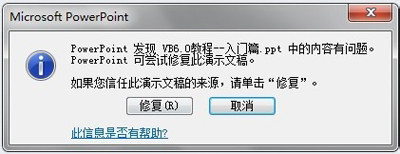
PPT
PPT打不开提示:访问出错.ppt内容有问题的解决方法:
1、错误以弹窗方式出现,而且文档自动关闭;
2、如果你点击“修复”,则出现无法访问,如下图:
3、只需右击打不开的PPT文件,点击“属性”→“解除锁定”→“确定”即可。
原因:此文件来自其他计算机,而我们本身的系统是WIN7的,可能被阻止以帮助保护计算机。这个方法只能临时解决。
终极解决方法一:
1、打开IE浏览器,点工具菜单,点Internet选项,然后选择“高级”选项卡。
2、找到“检查下载的程序的签名”,取消它的勾然后确认就可以了。
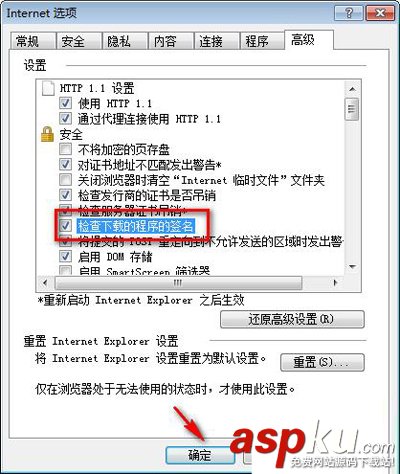
Internet选项
终极解决法二:
1、打开一个ppt点击“文件”里面的“选项”;
2、继续找到:信任中心-信任中心设置-受保护的视图;
3、在弹出的窗口中,把右侧“受保护视图”下的三个勾选项取消即可。
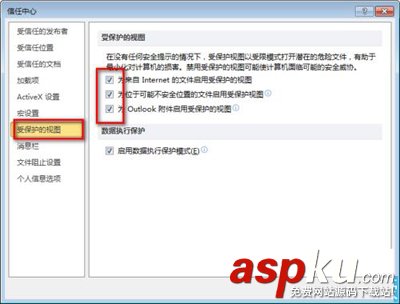
新闻热点
疑难解答